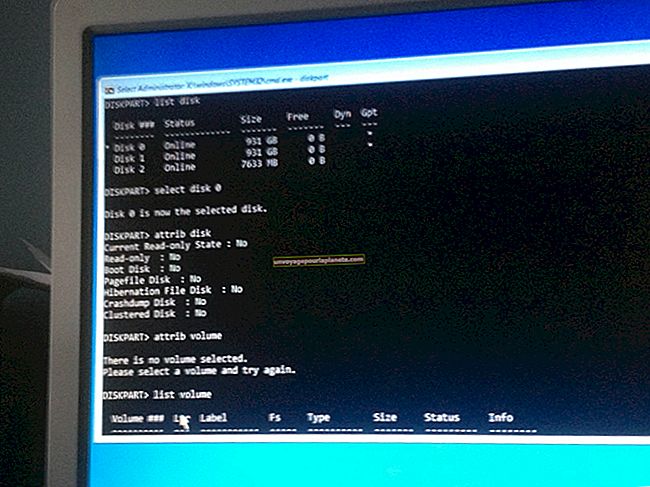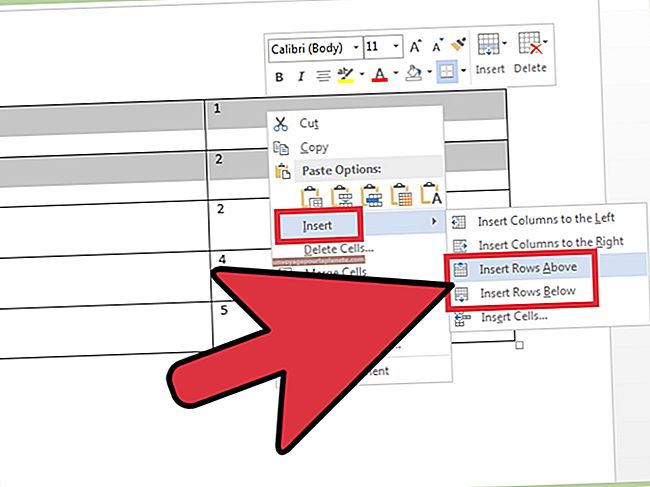Гмаил је заглављен у одлазном сандучету на иПхоне-у
Проблематична е-пошта може драматично ометати продуктивност на радном месту. Без обзира да ли је апликација Маил на вашем иПхоне-у замрзнута на екрану Оутбок или појединачна е-пошта у Оутбок-у неће бити послата, постоји решење за ваш проблем. У случајевима када је сама апликација замрзнута, њено присилно затварање ће је одмрзнути. Начин присиљавања апликације да се затвори мало варира у зависности од тога коју верзију иОС-а користите. Ако апликација функционише у реду, али појединачна Гмаил порука је заглављена у одлазном сандучету, проверите Интернет везу и подешавања налога, а затим ручно уклоните е-пошту из за слање помоћу апликације Подешавања.
Присилно затворите апликацију за пошту у иОС-у 7
Присилно затворите апликацију Маил када престане да реагује. Да бисте на силу затворили апликацију Маил на иПхоне уређајима под којима је покренут оперативни систем иОС 7, започните двапут притиском на дугме „Почетна“ да бисте учитали листу апликација које су недавно покренуте на уређају. Превлачите прстом удесно или улево кроз листу апликација док не пронађете преглед апликације Маил. Превуците преглед апликације Маил према горе и ван екрана да бисте присилили апликацију да се затвори. Вратите се на почетни екран и додирните икону „Пошта“ да бисте поново покренули апликацију и поново приступили свом Гмаил налогу.
Присилно затворите апликацију за пошту у иОС-у 6 и старијим верзијама
Да бисте присилно затворили апликацију Маил на уређајима са иОС 6 и старијим верзијама, започните двапут притиском на дугме „Почетна“ да бисте приказали листу апликација које су недавно покренуте на вашем иПхоне-у. Превуците налево или надесно да бисте пронашли апликацију Пошта. Додирните и држите икону „Пошта“ док икона не почне да се помера. Додирните црвено дугме „Затвори“ да бисте приморали апликацију за пошту да се затвори. Додирните дугме „Почетна“ да бисте зауставили иконе да се помешају и вратиле се на почетни екран. Поново покрените апликацију Маил да бисте наставили да користите свој Гмаил налог као и обично.
Решавање проблема са непосланом поштом
Постоји неколико разлога због којих можда покушавате да пошаљете поруку, а уместо тога утврдите да она једноставно седи у залазној пошти. Прва је ваша Интернет веза. Уверите се да ваш иПхоне има Ви-Фи или мобилну везу за пренос података. Ако се то догоди, проверите подешавања Гмаил налога да бисте се уверили да нисте погрешно унели податке о свом налогу. Да бисте то урадили, додирните апликацију „Подешавања“ и додирните „Пошта, контакти, календари“. Додирните свој Гмаил налог и потврдите информације на екрану.
Ручно уклоните пошту заглављену у за слање
Ако су Гмаил поруке заглављене у одлазном сандучету у апликацији Маил, а не можете да их избришете као обично, можете их уклонити ручно. Да бисте то урадили, прво присилно затворите апликацију Маил. Пребаците иПхоне у авионски режим да бисте спречили приступ Интернету. Да бисте то урадили на уређајима са иОС 7, превуците прстом од дна екрана нагоре да бисте учитали Контролни центар, а затим додирните икону „Режим рада у авиону“. На уређајима који покрећу старије верзије иОС-а, додирните апликацију „Подешавања“, а затим виртуелни прекидач „Режим рада у авиону“ пребаците у положај Укључено. Након што подесите телефон у авионски режим, вратите се на почетни екран и додирните икону „Пошта“ да бисте покренули апликацију Пошта. Отворите Гмаил одлазно сандуче и избришите поруку. Искључите режим АирПлане.
Додатне Информације
Ако је апликација Пошта постављена да приказује обавештења, та обавештења престају да се појављују када приморате апликацију да се затвори. Функција обавештења аутоматски се поново покреће следећи пут када покренете апликацију Пошта.